Strich-Punkt-Strich
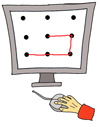
Unterrichtsidee:
In MS-Paint sollen die Schüler Punkte mit den Werkzeugen "Pinsel" und "Linie" verbinden.
Methodisch-didaktische Notizen:
Die Bildvorlage wird mit MS-Paint geöffnet und bearbeitet.
Im Gegensatz zum Werkzeug "Linie" stellt der Gebrauch des "Pinsels" eine größere Schwierigkeit dar.
Es ist sinnvoll, den Klick auf den Menüpunkt "Bearbeiten/Rückgängig" oder Strg+Z zur Korrektur zu erklären.
Technische Arbeitshilfen:
MS-Paint ist zu finden bei Start, Alle Programme, Zubehör, Paint.
Bearbeitete Vorlagen sollten unter einem neuen Dateinamen abgelegt werden!
![]() Hinweis: Erst speichern, dann bearbeiten!
Hinweis: Erst speichern, dann bearbeiten!
Zum Herunterladen:
Zur Bearbeitung in Paint |
Zur Bearbeitung in Paint |
Zur Bearbeitung in Paint | Zur Bearbeitung in Paint |